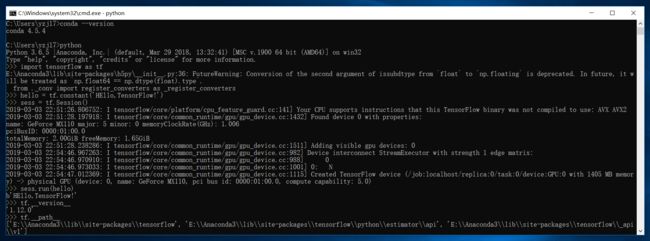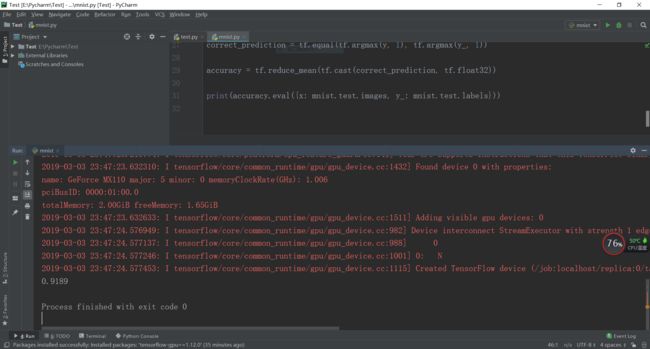Win环境下简单快速安装anaconda+tensorflow-gpu并配置pycharm环境
1、 安装anaconda
本人安装的anaconda版本为Anaconda3-5.2.0-Windows-x86_64,跟实验室电脑版本一致,安装过程比较简单,具体过程参考我另一篇安装tensorflow-cpu版本的博客(https://blog.csdn.net/weixin_37718637/article/details/88112160)安装anaconda部分
2、 添加清华仓库镜像源
打开Anaconda Prompt,依次输入
conda config --add channels https://mirrors.tuna.tsinghua.edu.cn/anaconda/pkgs/free/
conda config --add channels https://mirrors.tuna.tsinghua.edu.cn/anaconda/pkgs/main/
conda config --set show_channel_urls yes
3、 安装tensorflow
打开Anaconda Navigator,点击Environments,在root中右边点击channels查看刚才添加的镜像库是否成功添加;然后点击update channels:
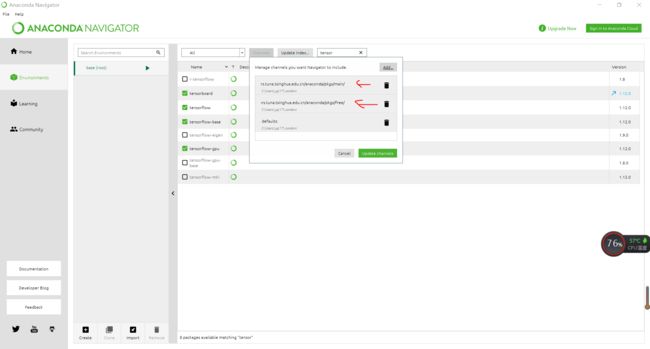
接着搜索tensorflow,搜索范围All,在搜索结果中选择tensorflow-gpu版本下载,在跳出的小窗口中查看下载的tensorflow-gpu版本,cuda版本,cudnn版本是否符合要求,窗口右边是对应下载的我们添加的镜像源,这些镜像源里面有这些cuda,cudnn的版本资源,我们不用再单独下载CUDA和CUDnn安装了。点击Apply,等待下载,下载过程可能有点久,在我的笔记本电脑上我等了差不多一个小时。这跟我安装cpu版本的过程有点类似,就是安装时间稍微长点,具体操作参考我的另一篇安装tensorflow-cpu版本的博客:(https://blog.csdn.net/weixin_37718637/article/details/88112160)安装tensorflow部分
我这是已经下载安装好的结果,之前的过程忘记截图了。。。。。。
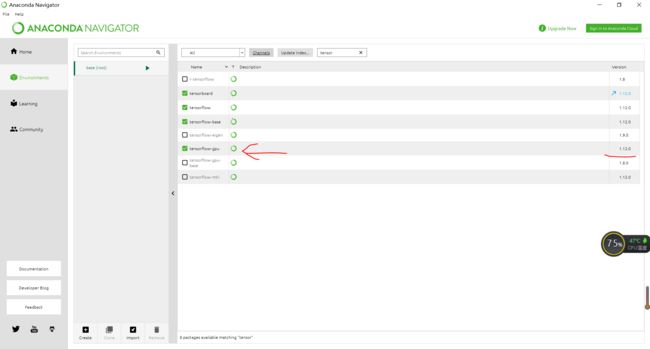
4、 测试tensorflow
cmd中输入python,进入python环境,再依次输入:
import tensorflow as tf
hello = tf.constant(‘Hello,TensorFlow!’)
sess = tf.Session()
sess.run(hello)
成功运行。
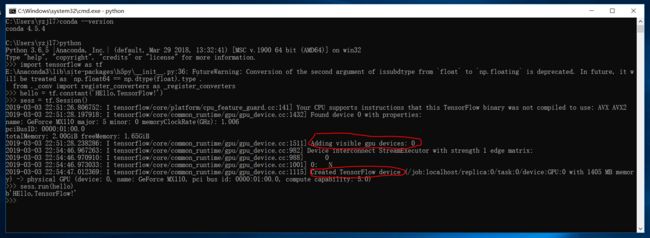
在输入sess = tf.Session()后可能要稍微等一下,等加载完GPU
5、 配置并测试pycharm环境
把Anaconda默认的python设为系统编译器,具体操作参考我的另一篇安装tensorflow-cpu版本的博客:(https://blog.csdn.net/weixin_37718637/article/details/88112160)配置pycharm部分
接下来查看一下已安装的包,可以看到tensorflow-gpu已成功添加。
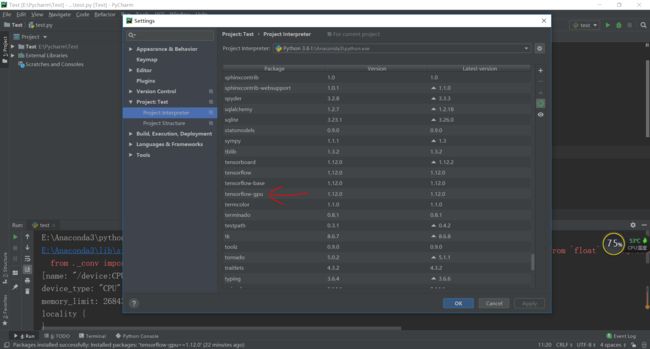
查看电脑GPU和CPU
pycharm中输入:
import os
from tensorflow.python.client import device_lib
os.environ[“TF_CPP_MIN_LOG_LEVEL”] = “99”
if name == “main”:
print(device_lib.list_local_devices())
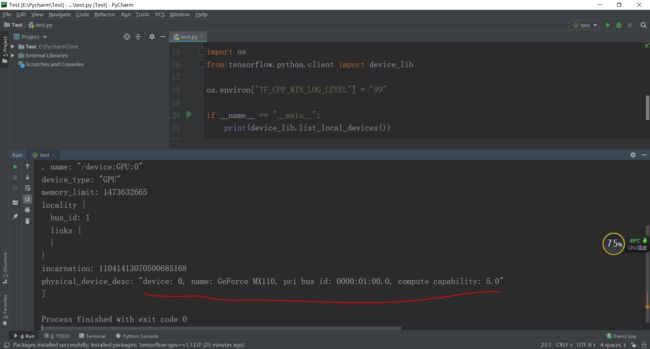
在pycharm中新建mnist手写识别程序
import tensorflow as tf
from tensorflow.examples.tutorials.mnist import input_data
mnist = input_data.read_data_sets(“MNIST_data/”, one_hot=True)
sess = tf.InteractiveSession()
x = tf.placeholder(tf.float32, [None, 784])
w = tf.Variable(tf.zeros([784, 10]))
b = tf.Variable(tf.zeros([10]))
y = tf.nn.softmax(tf.matmul(x, w) + b)
y_ = tf.placeholder(tf.float32, [None, 10])
cross_entropy = tf.reduce_mean(-tf.reduce_sum(y_ * tf.log(y), reduction_indices=[1]))
train_step = tf.train.GradientDescentOptimizer(0.5).minimize(cross_entropy)
tf.global_variables_initializer().run()
for i in range(1000):
batch_xs, batch_ys = mnist.train.next_batch(100)
train_step.run({x: batch_xs, y_: batch_ys})
correct_prediction = tf.equal(tf.argmax(y, 1), tf.argmax(y_, 1))
accuracy = tf.reduce_mean(tf.cast(correct_prediction, tf.float32))
print(accuracy.eval({x: mnist.test.images, y_: mnist.test.labels}))